亲,以下就是关于(电脑断电重启出现protectsrv.sys蓝屏错误的解决方法(图)),由“WiFi之家网”整理!

原标题:"电脑断电重启出现protectsrv.sys蓝屏错误的解决方法"相关电脑问题教程分享。 - 来源:WiFi之家网。
有时候电脑经常会遇到断电的情况,特别是台式机,有时突然没电就直接关机了,开机重启后会出现不断重启的状况,并且还会蓝屏,这是怎么回事呢?而关于电脑蓝屏的解决方法我们也说了很多(详情可查看《解决win7系统蓝屏的常见几种方法》)。下面,WiFi之家网小编就给大家介绍电脑断电重启出现protectsrv.sys蓝屏错误的解决方法。
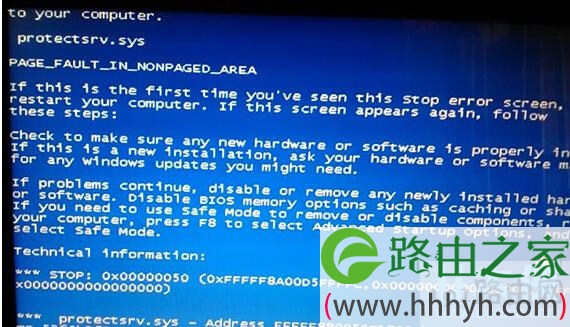
protectsrv.sys蓝屏错误
1、点击“开始——搜索”,输入“protectsrv”命令后按回车查找;
2、这时搜索结果出来protectsrv2175952.sys 文件位于 C:\Windows\System32\Drivers\中,可看出该文件确实是驱动文件或是虚拟驱动文件;
3、将该文件删除掉;
4、删除文件后清空系统回收站,然后重启,蓝屏故障就解决了。
以上就是电脑断电重启出现protectsrv.sys蓝屏错误的解决方法
以上就是关于-常见问题-(电脑断电重启出现protectsrv.sys蓝屏错误的解决方法(图))的教程!
原创文章,作者:常见问题,如若转载,请注明出处:https://www.224m.com/117301.html

